Shortcut Master (Secret Codes)
Raccourci Master est un outil puissant pour créer, la capture, la recherche ... raccourci. Elle peut révéler tous les raccourcis cachés, des codes secrets cachés ... dans votre appareil.Vous pouvez créer des raccourcis pour toutes les fonctions cachées ou des codes secrets, comme Ops App,
* #
* # 4636 #
* #
* (Menu Test), etc ...Pour commencer à créer un raccourci, suivez ces étapes simples:1) Trouver la cible en utilisant l'un des outils suivants (sous le menu):
- Explorateur de code secret
- App Explorateur
- Recherche
- Capture Raccourci2) Vous pouvez tester la cible en l'ouvrant (bouton Lancer).3) Créer le raccourci dans la liste (bouton Favorite) ou sur l'écran d'accueil. REMARQUE: raccourci sur l'écran d'accueil peut ne pas fonctionner sur certains lanceurs personnalisés.4) ou vous pouvez importer la liste de raccourcis dans votre application. Voici quelques listes de raccourcis de l'échantillon pour votre commodité:
- Android Invisible raccourcis (4,3): http://forum.xda-developers.com/attachment.php?attachmentid=2872474&d=1406473157
- Samsung Invisible raccourcis (Note 3): http://forum.xda-developers.com/attachment.php?attachmentid=2872475&d=1406473157
* CODE SECRET EXPLORER:Ici, vous aurez une liste de tous les codes secrets disponibles dans votre appareil.Vous pouvez filtrer la liste par Toutes les applications, les applications système ou utilisateur (applications téléchargées).Pour chaque élément dans une liste, la première ligne est le code, la deuxième ligne est le nom de l'application et la dernière est diffusée nom de récepteur.En tapant sur l'élément, un menu contextuel apparaît qui vous permettra de lancer le code, d'explorer l'application (qui possède ce code) et ajouter ce code à la liste des favoris pour un accès facile.Vous avez quatre options pour lancer le code: méthode 0 et 1 (diffusé l'intention), la méthode 2 et 3 (simuler la numérotation sur la ligne-pad). Par défaut, la méthode 2 cadrans
* #
* # Code #
* # *, la méthode 3 cadrans
* Code # #, mais vous pouvez modifier ces formats dans les Paramètres. Méthode 0 nécessite une autorisation de la racine, tandis que la méthode 1 ne fonctionne pas.Après avoir testé le code, vous pouvez ajouter un raccourci pour ce code à la liste des favoris. Vous avez également quatre options pour créer le raccourci. Est à noter que vous ne pouvez pas créer un raccourci sur l'écran d'accueil pour le code secret.NOTE: Pour les appareils Samsung qui ne ont pas été activées hiddenmenu, vous pouvez toujours utiliser cette application pour lancer les codes secrets.
* APP EXPLORER:Ici, vous aurez une liste des applications installées sur votre appareil. Vous pouvez filtrer la liste par Toutes les applications, les applications système ou utilisateur (applications téléchargées).Pour chaque application, la première ligne est le nom de l'application, la deuxième ligne est le nom du package.En tapant sur l'application va ouvrir la liste de tous les composants (activités) dans cette application. En tapant sur l'élément, un menu contextuel apparaît qui vous permettra de lancer la cible, ajouter un raccourci pour cet objectif à la liste préférée ou l'écran d'accueil pour un accès facile.
* RECHERCHE:Ici vous pouvez rechercher la cible de la recherche plein texte. Il suffit d'entrer ne importe quel texte à la boîte de recherche et appuyez sur le bouton pour effectuer la recherche. Le texte sera recherché dans le nom de l'application, le nom de package et le nom de la classe cible.Vous pouvez filtrer les résultats de recherche par Toutes les applications, les applications système ou l'utilisateur des applications (téléchargés).
* CAPTURE RACCOURCI:Vous pouvez capturer le raccourci manuellement ou automatiquement.Pour capturer manuellement, accédez à la volonté application que vous voulez capturer raccourci, déroulez la barre de notification système et tapez sur l'icône 'Capture Raccourci'.Pour capturer automatiquement, faire la même chose et d'attendre que la période de temps prédéfinie et ce soft fera capture automatique pour vous.
* Import / export:Vous pouvez exporter la liste des favoris dans le fichier sur la carte SD pour la sauvegarde. Utilisez le fichier à importer plus tard, ou copier le fichier à d'autres appareils.**
* **
* REMERCIEMENTS
- Certaines fonctions du système peuvent avoir besoin de la permission de ROOT pour être lancé.
- Certaines fonctions du système ne peuvent pas être créés raccourci sur l'écran d'accueil.Se il vous plaît noter que ce est en raison de la politique de l'appareil, et ceux-ci varient d'appareils à des dispositifs.Soutenir fil sur XDA: http://forum.xda-developers.com/showthread.php?t=2800117Full Edition:
- Aucune annonce
- Possibilité de créer des raccourcis sur l'écran d'accueil
- Nombre illimité de raccourcis dans la liste des favoris
* #
* # 4636 #
* #
* (Menu Test), etc ...Pour commencer à créer un raccourci, suivez ces étapes simples:1) Trouver la cible en utilisant l'un des outils suivants (sous le menu):
- Explorateur de code secret
- App Explorateur
- Recherche
- Capture Raccourci2) Vous pouvez tester la cible en l'ouvrant (bouton Lancer).3) Créer le raccourci dans la liste (bouton Favorite) ou sur l'écran d'accueil. REMARQUE: raccourci sur l'écran d'accueil peut ne pas fonctionner sur certains lanceurs personnalisés.4) ou vous pouvez importer la liste de raccourcis dans votre application. Voici quelques listes de raccourcis de l'échantillon pour votre commodité:
- Android Invisible raccourcis (4,3): http://forum.xda-developers.com/attachment.php?attachmentid=2872474&d=1406473157
- Samsung Invisible raccourcis (Note 3): http://forum.xda-developers.com/attachment.php?attachmentid=2872475&d=1406473157
* CODE SECRET EXPLORER:Ici, vous aurez une liste de tous les codes secrets disponibles dans votre appareil.Vous pouvez filtrer la liste par Toutes les applications, les applications système ou utilisateur (applications téléchargées).Pour chaque élément dans une liste, la première ligne est le code, la deuxième ligne est le nom de l'application et la dernière est diffusée nom de récepteur.En tapant sur l'élément, un menu contextuel apparaît qui vous permettra de lancer le code, d'explorer l'application (qui possède ce code) et ajouter ce code à la liste des favoris pour un accès facile.Vous avez quatre options pour lancer le code: méthode 0 et 1 (diffusé l'intention), la méthode 2 et 3 (simuler la numérotation sur la ligne-pad). Par défaut, la méthode 2 cadrans
* #
* # Code #
* # *, la méthode 3 cadrans
* Code # #, mais vous pouvez modifier ces formats dans les Paramètres. Méthode 0 nécessite une autorisation de la racine, tandis que la méthode 1 ne fonctionne pas.Après avoir testé le code, vous pouvez ajouter un raccourci pour ce code à la liste des favoris. Vous avez également quatre options pour créer le raccourci. Est à noter que vous ne pouvez pas créer un raccourci sur l'écran d'accueil pour le code secret.NOTE: Pour les appareils Samsung qui ne ont pas été activées hiddenmenu, vous pouvez toujours utiliser cette application pour lancer les codes secrets.
* APP EXPLORER:Ici, vous aurez une liste des applications installées sur votre appareil. Vous pouvez filtrer la liste par Toutes les applications, les applications système ou utilisateur (applications téléchargées).Pour chaque application, la première ligne est le nom de l'application, la deuxième ligne est le nom du package.En tapant sur l'application va ouvrir la liste de tous les composants (activités) dans cette application. En tapant sur l'élément, un menu contextuel apparaît qui vous permettra de lancer la cible, ajouter un raccourci pour cet objectif à la liste préférée ou l'écran d'accueil pour un accès facile.
* RECHERCHE:Ici vous pouvez rechercher la cible de la recherche plein texte. Il suffit d'entrer ne importe quel texte à la boîte de recherche et appuyez sur le bouton pour effectuer la recherche. Le texte sera recherché dans le nom de l'application, le nom de package et le nom de la classe cible.Vous pouvez filtrer les résultats de recherche par Toutes les applications, les applications système ou l'utilisateur des applications (téléchargés).
* CAPTURE RACCOURCI:Vous pouvez capturer le raccourci manuellement ou automatiquement.Pour capturer manuellement, accédez à la volonté application que vous voulez capturer raccourci, déroulez la barre de notification système et tapez sur l'icône 'Capture Raccourci'.Pour capturer automatiquement, faire la même chose et d'attendre que la période de temps prédéfinie et ce soft fera capture automatique pour vous.
* Import / export:Vous pouvez exporter la liste des favoris dans le fichier sur la carte SD pour la sauvegarde. Utilisez le fichier à importer plus tard, ou copier le fichier à d'autres appareils.**
* **
* REMERCIEMENTS
- Certaines fonctions du système peuvent avoir besoin de la permission de ROOT pour être lancé.
- Certaines fonctions du système ne peuvent pas être créés raccourci sur l'écran d'accueil.Se il vous plaît noter que ce est en raison de la politique de l'appareil, et ceux-ci varient d'appareils à des dispositifs.Soutenir fil sur XDA: http://forum.xda-developers.com/showthread.php?t=2800117Full Edition:
- Aucune annonce
- Possibilité de créer des raccourcis sur l'écran d'accueil
- Nombre illimité de raccourcis dans la liste des favoris
Catégorie : Outils

Recherches associées
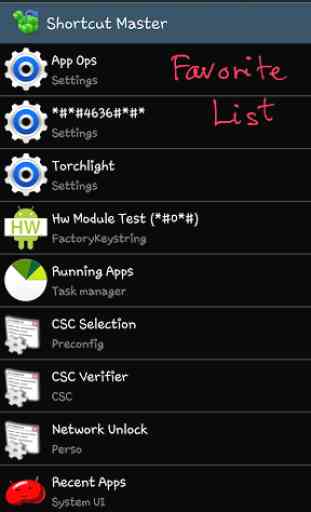
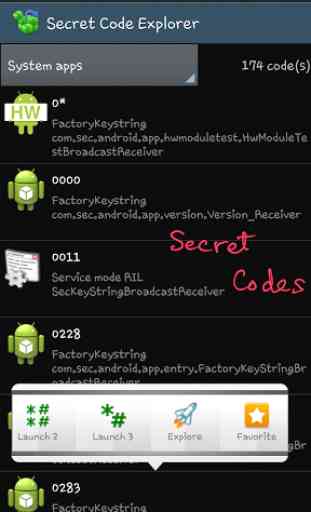
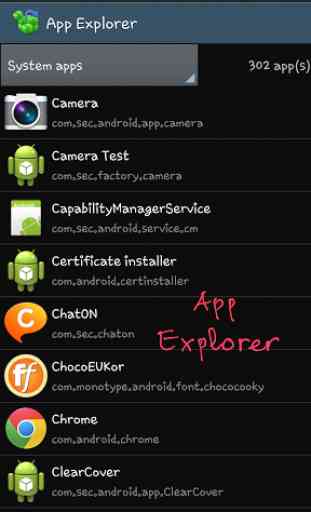
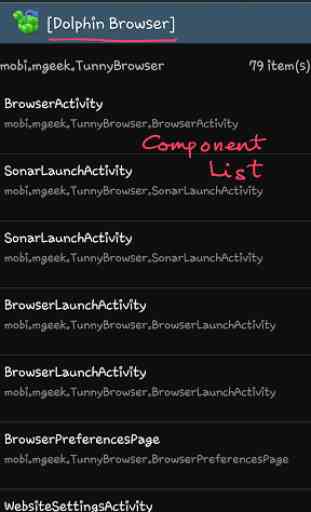

Message d'erreur lorsqu'on veut créer le raccourci. Dommage semblait prometteur.